Kurz: Konfigurace Cisco Webex pro automatické zřizování uživatelů
Cílem tohoto kurzu je předvést kroky, které se mají provést v Cisco Webex a Microsoft Entra ID ke konfiguraci Microsoft Entra ID tak, aby automaticky zřizovat a zrušit zřízení uživatelů cisco Webex.
Poznámka:
Tento kurz popisuje konektor založený na službě zřizování uživatelů Microsoft Entra. Důležité podrobnosti o tom, co tato služba dělá, jak funguje, a nejčastější dotazy najdete v tématu Automatizace zřizování a rušení zřizování uživatelů pro aplikace SaaS pomocí Microsoft Entra ID.
Tento konektor je aktuálně ve verzi Preview. Další informace o verzích Preview najdete v tématu Univerzální licenční podmínky pro online služby.
Požadavky
Scénář popsaný v tomto kurzu předpokládá, že už máte následující požadavky:
- Tenant Microsoft Entra.
- Tenant Cisco Webex.
- Uživatelský účet v Cisco Webex s oprávněními Správa.
Poznámka:
Tato integrace je také dostupná pro použití z prostředí Microsoft Entra US Government Cloud. Tuto aplikaci najdete v Galerii cloudových aplikací Microsoft Entra US Government a nakonfigurujete ji stejným způsobem jako ve veřejném cloudu.
Přidání Cisco Webexu z galerie
Než nakonfigurujete Cisco Webex pro automatické zřizování uživatelů pomocí Microsoft Entra ID, musíte do seznamu spravovaných aplikací SaaS přidat Cisco Webex z galerie aplikací Microsoft Entra.
Chcete-li přidat Cisco Webex z galerie aplikací Microsoft Entra, proveďte následující kroky:
Přihlaste se do Centra pro správu Microsoft Entra jako alespoň cloudová aplikace Správa istrator.
Přejděte k podnikovým aplikacím>Identita>Aplikace>– Nová aplikace.
V části Přidat z galerie zadejte Cisco Webex, vyberte Cisco Webex z panelu výsledků a potom kliknutím na tlačítko Přidat přidejte aplikaci.
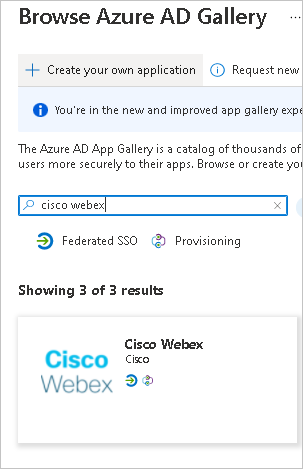
Přiřazení uživatelů k Cisco Webex
Microsoft Entra ID používá koncept nazvaný "přiřazení" k určení, kteří uživatelé by měli přijímat přístup k vybraným aplikacím. V kontextu automatického zřizování uživatelů se synchronizují pouze uživatelé a/nebo skupiny, které byly "přiřazeny" k aplikaci v Microsoft Entra ID.
Před konfigurací a povolením automatického zřizování uživatelů byste měli rozhodnout, kteří uživatelé v Microsoft Entra ID potřebují přístup k Cisco Webex. Jakmile se rozhodnete, můžete tyto uživatele přiřadit Cisco Webex podle těchto pokynů:
Důležité tipy pro přiřazování uživatelů k Cisco Webex
Doporučuje se, aby jeden uživatel Microsoft Entra byl přiřazen Cisco Webex k otestování konfigurace automatického zřizování uživatelů. Další uživatelé mohou být přiřazeni později.
Při přiřazování uživatele cisco Webex musíte v dialogovém okně přiřazení vybrat libovolnou platnou roli specifickou pro aplikaci (pokud je k dispozici). Uživatelé s výchozí rolí přístupu jsou vyloučeni ze zřizování.
Konfigurace automatického zřizování uživatelů pro Cisco Webex
Tato část vás provede postupem konfigurace služby zřizování Microsoft Entra tak, aby vytvářela, aktualizovala a zakázala uživatele v Cisco Webex na základě přiřazení uživatelů v Microsoft Entra ID.
Konfigurace automatického zřizování uživatelů pro Cisco Webex v Microsoft Entra ID:
Přihlaste se do Centra pro správu Microsoft Entra jako alespoň cloudová aplikace Správa istrator.
Přejděte k podnikovým aplikacím>Identity>Applications>Cisco Webex.
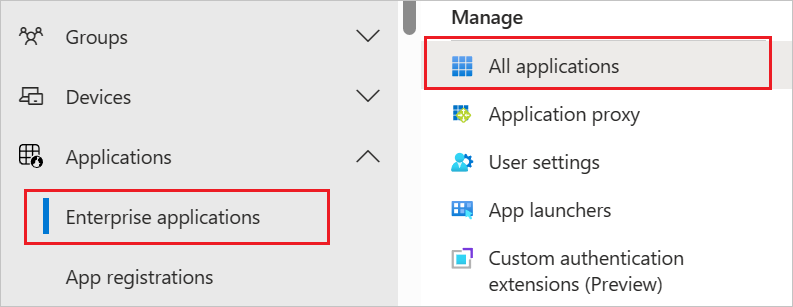
V seznamu aplikací vyberte Cisco Webex.
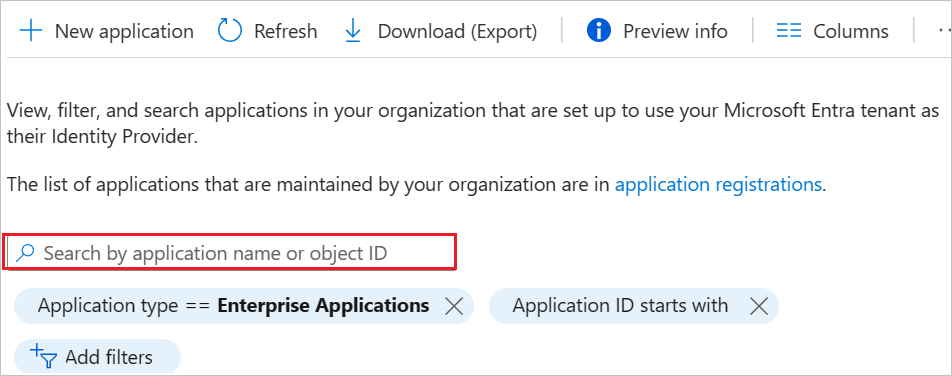
Vyberte kartu Zřizování.
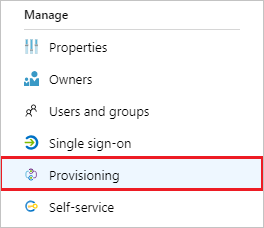
Nastavte Režim zřizování na hodnotu Automaticky.

V části Správa Přihlašovací údaje zadejte adresu URL tenanta a tajný token vašeho účtu Cisco Webex.
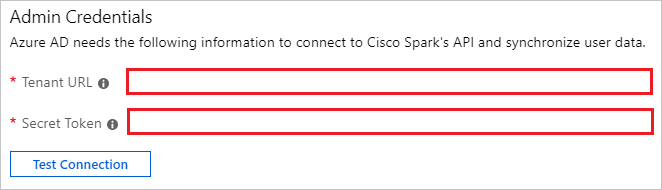
Do pole Adresa URL tenanta zadejte hodnotu ve tvaru
https://api.ciscospark.com/v1/scim/[OrgId]. Pokud chcete získat[OrgId], přihlaste se ke službě Cisco Webex Control Hub. Klikněte na název vaší organizace vlevo dole a zkopírujte hodnotu z ID organizace.Pokud chcete získat hodnotu tajného tokenu, přejděte na tuto adresu URL. Na zobrazené přihlašovací stránceexu se přihlaste pomocí úplného účtu správce Cisco Webex pro vaši organizaci. Zobrazí se chybová stránka s informací, že web není dostupný, ale je to normální.
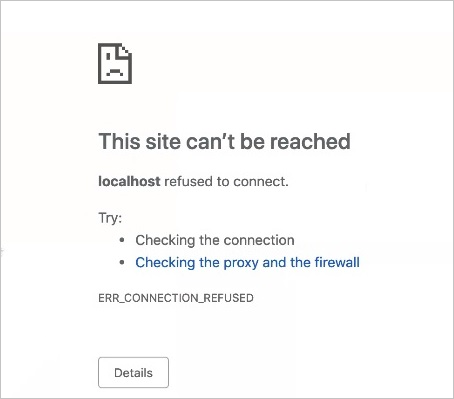
Zkopírujte hodnotu vygenerovaného nosného tokenu z adresy URL, jak je zvýrazněno níže. Tento token je platný po dobu 365 dnů.

Po naplnění polí zobrazených v kroku 5 klikněte na test Připojení ion a ujistěte se, že se Microsoft Entra ID může připojit k Cisco Webex. Pokud se připojení nezdaří, ujistěte se, že váš účet Cisco Webex má Správa oprávnění, a zkuste to znovu.
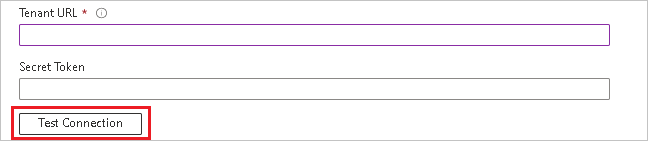
Do pole E-mail s oznámením zadejte e-mailovou adresu osoby nebo skupiny, která by měla dostávat oznámení o chybách zřizování, a zaškrtněte políčko – Odeslat e-mailové oznámení, když dojde k chybě.

Klikněte na Uložit.
V části Mapování vyberte Synchronizovat uživatele Microsoft Entra s Cisco Webex.
Zkontrolujte atributy uživatele, které jsou synchronizovány z Microsoft Entra ID do Cisco Webex v části Mapování atributů. Atributy vybrané jako odpovídající vlastnosti se používají ke shodě uživatelských účtů v Cisco Webex pro operace aktualizace. Pokud se rozhodnete změnit odpovídající cílový atribut, musíte zajistit, aby rozhraní Cisco Webex API podporovalo filtrování uživatelů na základě daného atributu. Výběrem tlačítka Uložit potvrďte všechny změny.
Atribut Typ Podporováno pro filtrování Vyžaduje Cisco Webex userName String ✓ ✓ name.givenName String name.familyName String active Logická hodnota displayName String externalId String V části Mapování vyberte Synchronizovat skupiny Microsoft Entra s Cisco Webex.
Zkontrolujte atributy skupiny, které jsou synchronizovány z Microsoft Entra ID do Cisco Webex v části Mapování atributů. Atributy vybrané jako odpovídající vlastnosti se používají ke shodě skupin v Cisco Webex pro operace aktualizace. Výběrem tlačítka Uložit potvrďte všechny změny.
Atribut Typ Podporováno pro filtrování Vyžaduje Cisco Webex displayName String ✓ ✓ členové Reference externalId String Pokud chcete nakonfigurovat filtry rozsahu, postupujte podle pokynů uvedených v kurzu k filtrům rozsahu.
Pokud chcete povolit službu zřizování Microsoft Entra pro Cisco Webex, změňte stav zřizování na Zapnuto v části Nastavení.

Definujte uživatele nebo skupiny, které chcete zřídit pro Cisco Webex, výběrem požadovaných hodnot v oboru v části Nastavení.

Jakmile budete připraveni na zřízení, klikněte na Uložit.
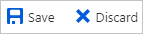
Tato operace spustí počáteční synchronizaci všech uživatelů a/nebo skupin definovaných v oboru v části Nastavení. Počáteční synchronizace trvá déle než následné synchronizace, ke kterým dochází přibližně každých 40 minut, pokud je spuštěná služba zřizování Microsoft Entra. Pomocí oddílu Podrobnosti synchronizace můžete sledovat průběh a sledovat odkazy na sestavu aktivit zřizování, která popisuje všechny akce prováděné službou zřizování Microsoft Entra na Cisco Webex.
Další informace o tom, jak číst protokoly zřizování Microsoft Entra, najdete v tématu Vytváření sestav o automatickém zřizování uživatelských účtů.
omezení Připojení oru
- Cisco Webex je v současné době ve fázi early Field Testing (EFT) společnosti Cisco. Další informace získáte od týmu podpory společnosti Cisco.
- Další informace o konfiguraci Cisco Webex najdete v dokumentaci cisco zde.
Protokol změn
- 02.07.2023 - Přidání podpory pro zřizování skupin.
Další materiály
- Správa zřizování uživatelských účtů pro podnikové aplikace
- Co je přístup k aplikacím a jednotné přihlašování pomocí Microsoft Entra ID?